Duvar kağıtlarımızı her gün görüyoruz; bazıları aile fotoğraflarını asıyor, bazıları soyut sanat istiyor ve bazıları da bir vizyon panosu asıyor.
Basit bir mavi duvar kağıdı ve standart renk paleti kullanıyorsanız, Windows'ta mevcut olan özelleştirme miktarının farkında Windows . Evet, elbette Windows OLED için farklı duvar kağıtları sunuyor . Peki ya bilgisayarınızı benzersiz kılmak ve bir video duvar kağıdına sahip olmak istiyorsanız?

Artık bunun ne kadar karmaşık ve zor olacağını hemen düşüneceksiniz. HD PC video duvar kağıdı oluşturmak için bir bilgisayar geliştiricisi, tasarımcısı veya belki de bir bilgisayar korsanı olmanız mı gerekiyor?
Merak etme. Aslında düşündüğünüzden çok daha kolaydır. VLC dahil çeşitli uygulamaları kullanarak video duvar kağıtları uygulayabilirsiniz. OpenShot , Magix veya Movavi gibi kişiselleştirilmiş videolarda uzmanlaşmış birçok çevrimiçi hizmet sayesinde, ister Android'e , ister iOS'a ister Windows yüklemek isteyin, herhangi bir görevi tamamlamak yalnızca birkaç dakika sürer .
Bugün size yardımcı olmak için ayrıntılı bir rehber oluşturmaya karar verdik. Bilgisayarınıza canlı duvar kağıdını nasıl yükleyeceğinizi ve çevrimiçi olarak gördüğümüz en iyi video düzenleme programlarından biri olan Movavi Video Editor'ı kullanarak HD duvar kağıdını nasıl oluşturacağınızı öğrenmek için okumaya devam edin
Bir videoyu duvar kağıdı olarak nasıl koyabilirim?
Windowsbilgisayarınıza nasıl ekran koruyucu video yerleştireceğinizi bilmek istiyorsanız, bunu başarmak için birçok yöntem ve yazılım vardır.
WindowsPC'de bir videoyu duvar kağıdı olarak kullanmanın alternatifleri vardır. Bunun yerine, pil ömrü (dizüstü bilgisayarlar için) veya Tutarlı video akışı kaynağı kullanımı konusunda endişelenmenize gerek kalmadan parlak ve renkli bir masaüstü oluşturmak için bilgisayarınızda yüksek kaliteli 4K duvar kağıtları kullanabilirsiniz.
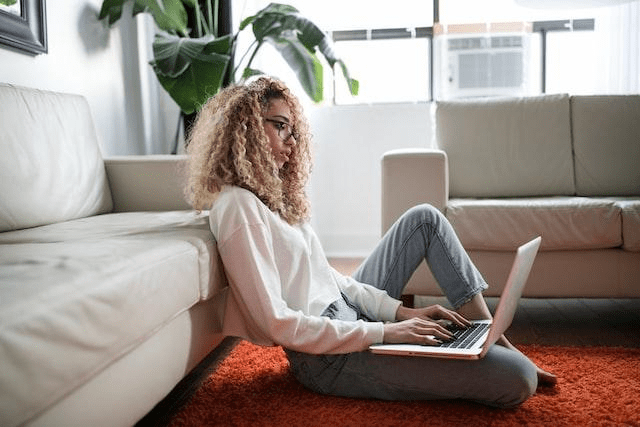
Çift ekranınız olsa bile masaüstünüzü istediğiniz gibi özelleştirebilirsiniz . Milyonlarca stok fotoğraf ve videonun Windows oluşturabilir ve özelleştirebilirsiniz .
Ancak bunu yapmak için iki daha iyi seçenek var:
1. Mevcut bir videoyu VLC ile kullanın

Ücretsiz ve açık kaynaklı medya oynatıcısı VLC'ye aşina olan herkes, videoları duvar kağıdı olarak kullanmanıza olanak tanıyan bir özelliğe sahip olduğunu bilmiyor.
VLC hemen hemen her tür videoyu oynatabilir; bu nedenle, bir videoyu Windowsmasaüstünde duvar kağıdı olarak ayarlamanın yollarını arıyorsanız, bu en hızlı ve en kolay seçeneklerden biridir.
Ancak videoyu yalnızca geçici olarak duvar kağıdı olarak, yalnızca VLC etkin olduğunda kullanabilirsiniz. Bu, geçici bir video duvar kağıdına sahip olmak için harika bir seçenektir.
Bir videoyu VLC'de duvar kağıdı olarak kullanmak için aşağıdakileri yapın:
- Programı başlatın ve videonuzu açın.
- Oynatma penceresine sağ tıklayın ve Video > Duvar Kağıdı Olarak Ayarla'yı seçin.
- Video duvar kağıdınızı tamamlamak için VLC oynatıcı penceresinde videoyu durdurun veya VLC'yi tamamen kapatın.
2. Movavi Video Düzenleyici ile yeni bir video oluşturun
Hız ve öğrenme kolaylığını birleştiren görüntülerden film yapmak için en büyük uygulamadan daha iyi bir şey yoktur. Henüz Movavi'yi duymadıysanız sizi hizmet hakkında aydınlatalım.
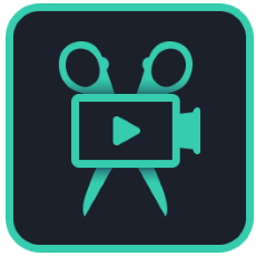
Movavi, videolarınızın, müziğinizin ve fotoğraflarınızın keyfini herhangi bir platform ve cihazda çıkarmanıza olanak tanıyan çok çeşitli multimedya programları sunar. Bireylerin donanımlarını değiştirmesine, geliştirmesine ve paylaşmasına olanak tanıyan, kullanımı basit bir yazılım sağlar.
Bu bakımdan Movavi Video Editor programı kendi videonuzu oluşturmak . Yalnızca görüntüleri kullanarak harika videolar oluşturmanıza olanak tanır. Ve hiçbir ek beceri veya uzmanlığa gerek yoktur. Movavi Video Editor'ı indirip aşağıdaki adımları uygulamanız yeterlidir:
- Kullanmak istediğiniz dosyaları seçerek görsellerinizi ekleyin.
- Farklı kategorilerdeki filtreleri aynı görüntüye uygulayın.
- Zaman çizelgesinin üzerinde bulunan dağ resminin bulunduğu düğmeye dokunarak animasyonlu geçişler ekleyin. Geçişin stilini ve uzunluğunu seçebileceğiniz bir iletişim kutusu görüntülenir.
- Müzik ve başlıkları ekleyin – Fotoğraflarınıza bağlam sağlamak için filminize altyazılar eklenebilir. Basitçe Başlıklar sekmesini açın, istediğiniz başlık stilini seçin ve onu başlık parçasına sürükleyin.
- Bitmiş videoyu kaydedin; Dışa Aktar'a dokunun, ardından videoyla ne yapmak istediğinize göre bir kaydetme seçeneği seçin.
Movavi Video Editor – en iyi video düzenleme yazılımı

Movavi Video Editor, Windows ve Mac bilgisayarlarda çalışan çevrimiçi bir video düzenleme programıdır. Bu program, filmlerinizi farklı kılmak için çok sayıda seçenek sunarak yaratıcı yönünüzü rahatlatmanıza olanak tanır. Hem küçük filmler hem de uzun metrajlı filmler oluşturmak için kullanılabilecek gelişmiş düzenleme modüllerine sahiptir.
Piyasada pek çok alternatif video düzenleyici bulunmasına rağmen Movavi Video Editor, kullanım kolaylığıyla tüketicileri kendine hayran bırakıyor. Bu video düzenleyiciyi bilgisayar uzmanı olmadan herkes kullanabilir. Bu yeni başlayanlar için harika bir seçimdir . Gelişmiş araçları nedeniyle profesyoneller için de uygundur.
Movavi Video Editor, videonuzu bir sanat eserine dönüştürecek basit ama güçlü bir video düzenleme programıdır. Filmleri düzenlemek ve dönüştürmek, 3D efektler oluşturmak, titreyen görüntüleri dengelemek ve videolara ses parçaları eklemek gibi birçok amaç için kullanılabilir. Bu aracı videoları düzenlemek, özel efektler uygulamak ve müzik eklemek için kullanabilirsiniz. Güçlü ve kullanımı kolay özelliklerin bu zengin birleşimi, istediğiniz görünümü hızla elde edebileceğiniz anlamına gelir. Bu, onu hem deneyimli hem de deneyimsiz video editörlerinin favorisi haline getirdi.
Çözüm
Bu makaleyi okuduktan sonra Windows duvar kağıdınızı değiştirebilmeli ve masaüstünüz için benzersiz bir video oluşturabilmelisiniz.
Movavi Video Editor'ı deneyin ve ne düşündüğünüzü bize bildirin. Ve bir videoyu duvar kağıdına dönüştürmek için başka programlar biliyorsanız, bunları yorum bölümünde bizimle paylaşmaktan çekinmeyin, biz de fikrimizi vermeye çalışalım.




